Zmienianie krawędzi wielokąta AEC
- Wybierz wielokąt AEC, który chcesz zmienić.
- Wybierz uchwyt krawędzi.
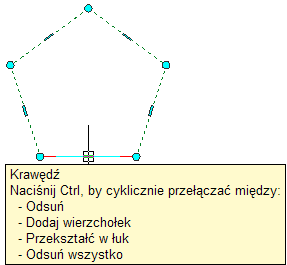
Wyświetlanie etykiety narzędzia uchwytu Krawędź wielokąta AEC
Uchwyt Krawędź ma cztery tryby edycji: Odsuń, Dodaj wierzchołek, Przekształć w łuk i Odsuń wszystko. Trybem domyślnym jest Odsuń. Powoduje on odsunięcie zaznaczonej krawędzi w kierunku prostopadłym do środkowego punktu krawędzi. W zależności od kształtu wielokąta AEC i krawędzi, którą chcesz zmodyfikować, sąsiadujące linie są wydłużane lub przycinane, a w razie potrzeby są również dodawane nowe linie.
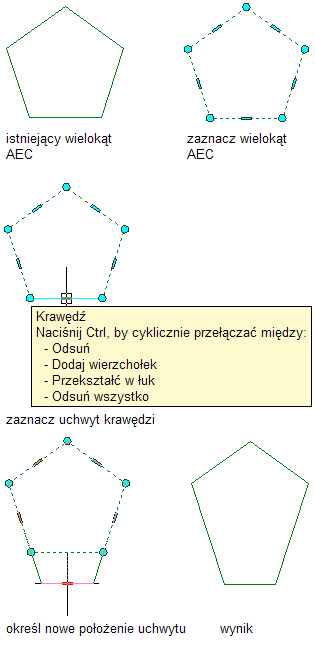
Odsuwanie krawędzi wielokąta AEC za pomocą uchwytu Krawędź
Tryb Dodaj wierzchołek umożliwia dodanie wierzchołka do zaznaczonej krawędzi oraz utworzenie nowej krawędzi. Jeśli zaznaczona krawędź jest łukiem, nowa krawędź zachowuje tę postać.
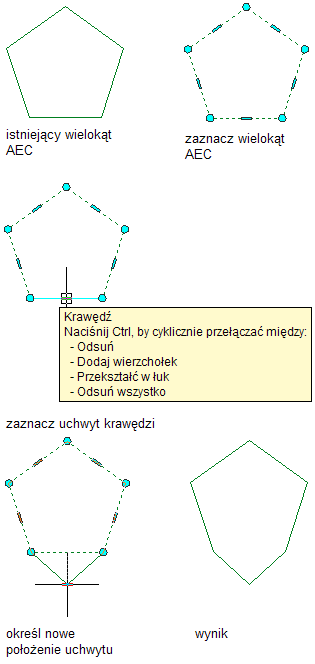
Dodawanie wierzchołka do krawędzi wielokąta AEC za pomocą uchwytu Krawędź
Opcja Przekształć w łuk zmienia krawędź w łuk i przesuwa punkt środkowy krawędzi. Uchwyt krawędzi łuku również oferuje tryb Rozciągnij. Umożliwia on przesunięcie punktu środkowego krawędzi przekształconej w łuk.
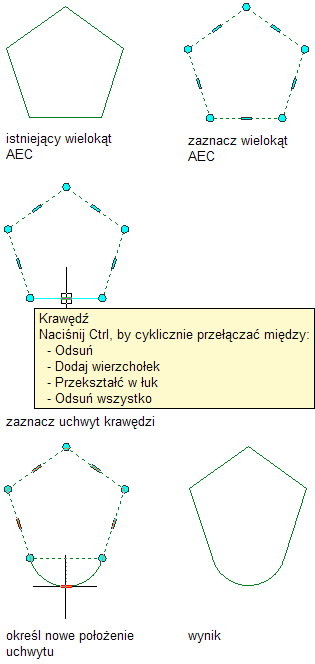
Przekształcanie krawędzi wielokąta AEC na łuk za pomocą uchwytu Krawędź
Tryb Odsuń wszystko powoduje przesunięcie wszystkich krawędzi wielokąta AEC o taką samą odległość. Gdy przesuwana jest jedna krawędź, odpowiednio przesuwane są wszystkie pozostałe. Ta opcja jest bardzo przydatna w przypadku regularnych operacji zmiany rozmiaru, np. skalowania wielokąta AEC.
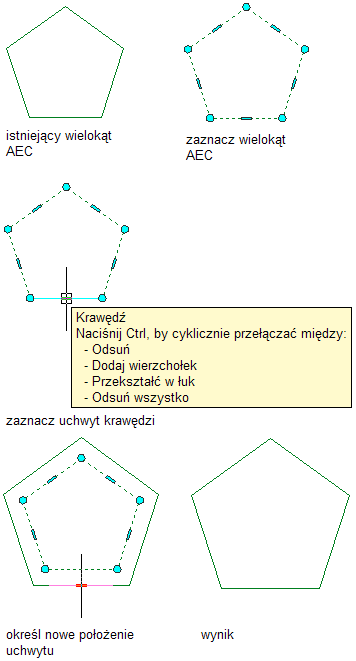
Odsuwanie wszystkich krawędzi wielokąta AEC za pomocą uchwytu Krawędź
- Określ nowe położenie krawędzi:
Aby... Wykonaj następujące czynności... odsunąć krawędź przesuń krawędź do żądanego położenia i kliknij lub wprowadź wartość i naciśnij klawisz ENTER. dodać wierzchołek i utworzyć krawędź naciśnij klawisz CTRL, aby przejść do trybu edycji Dodaj wierzchołek. Przesuń krawędź do żądanego położenia i kliknij lub wprowadź wartość i naciśnij klawisz ENTER. zmienić wybraną krawędź w łuk naciśnij klawisz CTRL dwa razy, aby przejść do trybu edycji Przekształć w łuk. Przeciągnij punkt symetrii w żądane położenie i kliknij lub wprowadź wartość i naciśnij klawisz ENTER. odsunąć wszystkie krawędzie o taką samą odległość naciśnij klawisz CTRL trzy razy, aby przejść do trybu edycji Odsuń wszystko. Przesuń wybraną krawędź do żądanego położenia dla wszystkich krawędzi i kliknij lub wprowadź wartość i naciśnij klawisz ENTER. Możesz nacisnąć klawisz CTRL, aby zmieniać tryby edycji.
- Kliknij prawym przyciskiem myszy i kliknij Odznacz wszystkie, aby ukryć uchwyty.
Zmienianie wierzchołka wielokąta AEC
- Wybierz istniejący wielokąt AEC.
- Wybierz uchwyt Wierzchołek zmienianego wierzchołka.
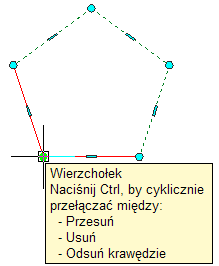
Wyświetlanie etykiety narzędzia uchwytu Wierzchołek wielokąta AEC
Uchwyt Wierzchołek ma trzy tryby edycji:
- Przesuń: jest to tryb domyślny. Umożliwia przesunięcie wybranego wierzchołka w dowolnym kierunku. Sąsiednie segmenty są w razie potrzeby rozciągane.
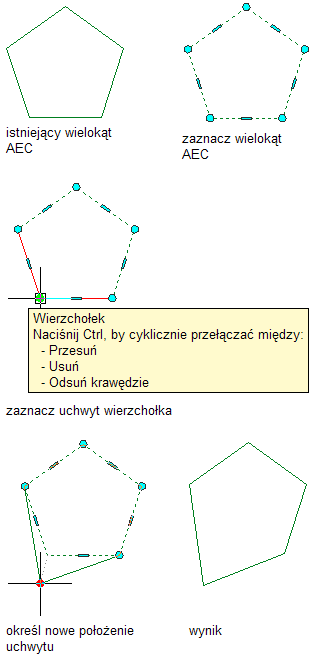
Przesuwanie wierzchołka wielokąta AEC za pomocą uchwytu Wierzchołek
- Usuń: umożliwia usunięcie wierzchołka. Sąsiednie segmenty są zastępowane linią.
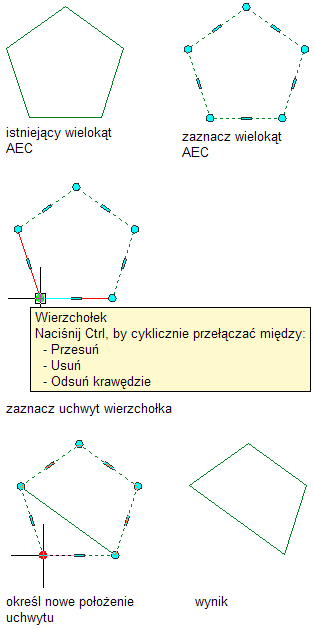
Usuwanie wierzchołka wielokąta AEC za pomocą uchwytu Wierzchołek
- Odsuń krawędzie: ten tryb edycji służy do przesuwania wierzchołka i przyległych krawędzi wielokąta AEC.
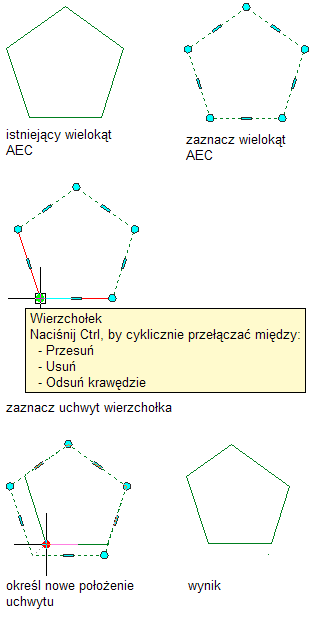
Odsuwanie krawędzi wielokąta AEC za pomocą uchwytu Wierzchołek
- Przesuń: jest to tryb domyślny. Umożliwia przesunięcie wybranego wierzchołka w dowolnym kierunku. Sąsiednie segmenty są w razie potrzeby rozciągane.
- W razie potrzeby edytuj wierzchołek:
Aby... Wykonaj następujące czynności... przesunąć wierzchołek przesuń wierzchołek do żądanego położenia lub wprowadź wartość i naciśnij klawisz ENTER. usunąć wierzchołek naciśnij klawisz CTRL, aby przejść do trybu edycji Usuń wierzchołek, a następnie kliknij raz, aby potwierdzić usunięcie. przesunąć wierzchołek i sąsiednie krawędzie naciśnij klawisz CTRL dwa razy, aby przejść do trybu edycji Odsuń krawędzie. Przesuń wierzchołek do żądanego położenia i kliknij lub wprowadź wartość i naciśnij klawisz ENTER. - Kliknij prawym przyciskiem myszy, a następnie kliknij Odznacz wszystkie, aby wyłączyć uchwyty.